В разделе Guest Processing настройте параметры обработки гостевой ОС VM.
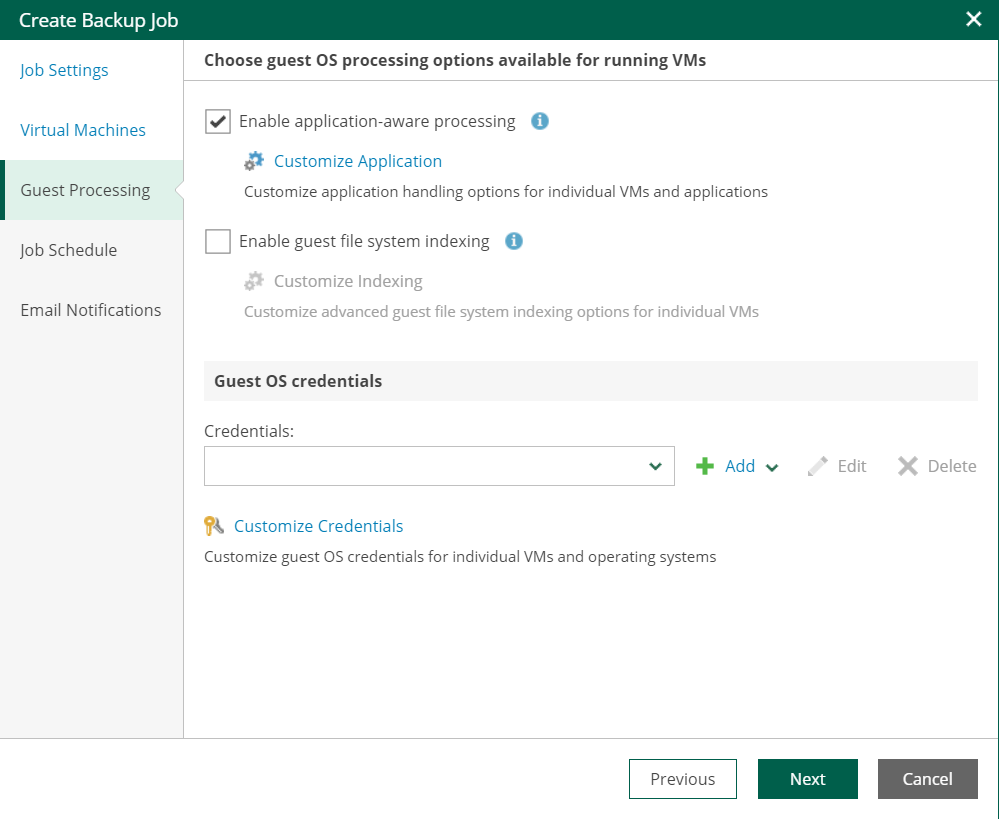
Установите флаг для Enable application-aware processing, чтобы настроить обработку с учетом приложений в ОС.
Программа может создавать консистентные резервные копии только для
с поддерживаемым программным обеспечением. Это способ копирования, при котором копия VM отражает состояние оригинала в один момент времени, а не состоит из частей оригинала в разные моменты времени.ПримечаниеФлаг Enable guest file system indexing позволяет настроить индексацию файлов гостевой ОС, которая используется при восстановлении файлов через Enterprise Manager. Выполнять индексацию не обязательно при восстановлении файлов с помощью консоли управления резервным копированием ВМ.
Нажмите Customize Applications, выберите VM и нажмите Edit.
В открывшейся форме на вкладке General в группе полей Applications выберите вариант, соответствующий выбранному сценарию создания резервных копий с согласованной транзакцией:
Require successful processing — если необходимо остановить задание резервного копирования в случае возникновения ошибки.
Try application processing, but ignore failures — если нужно продолжить процесс резервного копирования даже в случае возникновения ошибки.
Disable application processing — если не нужно включать обработку с учетом приложений для VM.
В группе полей Transaction logs processing укажите, должно ли это задание обрабатывать журналы транзакций после успешного резервного копирования:
Process transaction logs with this job — если необходима обработка журналов транзакций. Если этот параметр включен (настройка по умолчанию), консоль будет поддерживать усечение журналов для серверов Microsoft Exchange и Microsoft
Server, а также для архивных журналов баз данных Oracle.Perform copy only — если необходимо использовать собственные средства приложения или сторонний инструмент для обработки журналов транзакций. Резервная копия будет создаваться только для копирования для выбранной машины.
Persistent guest agent — укажите, нужно ли использовать постоянные (persistent) гостевые агенты на каждой защищенной VM для обработки, ориентированной на приложения. По умолчанию система резервного копирования использует непостоянные (non-persistent) компоненты среды выполнения. Система резервного копирования развертывает компоненты среды выполнения на каждой защищенной VM при запуске задания резервного копирования и удаляет компоненты среды выполнения, как только задание резервного копирования завершается.
Установите флаг Use persistent guest agent check, чтобы включить компоненты постоянного агента для гостевой обработки.
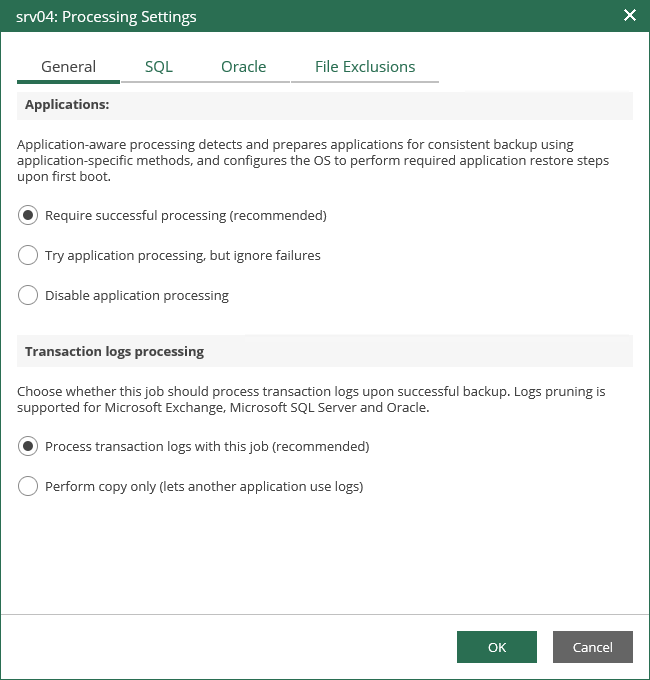
Перейдите на вкладку SQL и укажите, как будут обрабатываться журналы транзакций
:Truncate logs — если необходимо усечение журналов транзакций только после успешного завершения задания.
Do not truncate logs — если необходимо, чтобы журналы транзакций не усекались.
Backup logs periodically — если нужно резервировать журналы транзакций машины
-сервера, сохраняя их в репозитории резервных копий рядом с резервной копией сервера. Установите периодичность резервирования.Until the corresponding image-level backup is deleted — если необходимо, чтобы журналы велись до тех пор, пока не будет удалена соответствующая резервная копия на уровне образа. В противном случае придется вручную проверять, что политика хранения вашей базы данных и резервных копий журналов согласована, обеспечивая все
машины и резервные копии журналов, необходимые для восстановления базы данных.
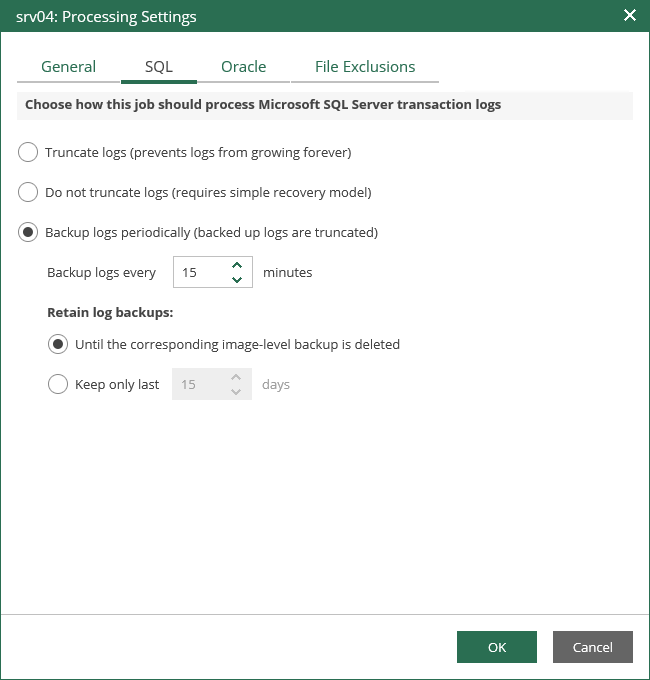
Перейдите на вкладку File Exclusions и укажите, следует ли исключить или включить определенные файлы в резервную копию:
Exclude the following files and folders — можно указать, какие файлы и папки следует исключить из резервной копии.
Include only the following files and folders — можно указать, какие файлы и папки необходимо добавить в резервную копию.
При резервном копировании через Backup & Replication исключение всех файлов диска не исключит диск из задания резервного копирования. Для настройки копирования отдельных дисков обратитесь в техническую поддержку.
Нажмите Add и укажите, какие файлы и папки необходимо добавить или исключить.
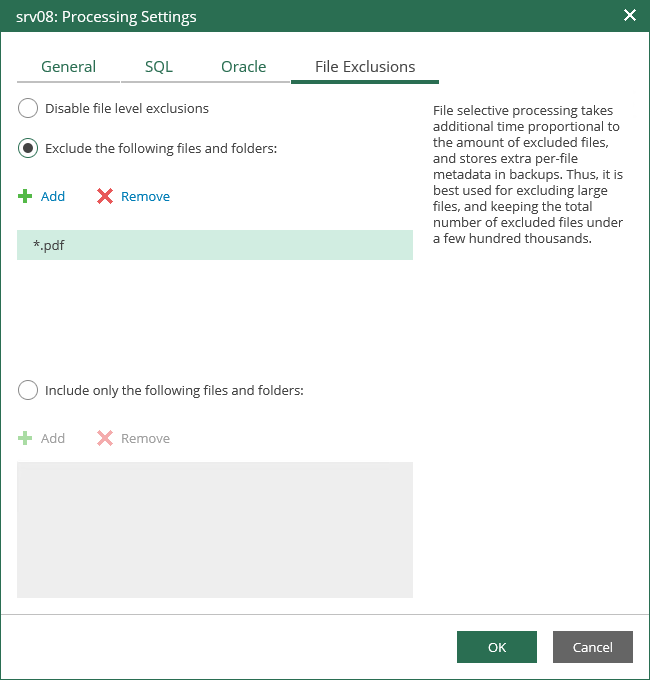
В поле Guest OS credentials выберите существующую учетную запись (УЗ) или нажмите Add, чтобы добавьте новую.
Для ОС Windows® укажите УЗ с правами локального администратора на VM в формате:
DOMAIN\Username — для УЗ Active Directory.
Username или HOST\Username — для встроенной локальной УЗ.
На виртуальной машине должна быть установлена актуальная версия VM Tools.
Для ОС Linux укажите имя пользователя, пароль и порт SSH (22 по умолчанию). Если для указанной УЗ нет полномочий root, включите опции Elevate specified account to root и Add account to the sudoers file automatically (или для Linux Server Use «su» if «sudo» fails). Укажите пароль root в поле Root password.
Также вы можете использовать ключевую пару для доступа к ОС виртуальной машины. Для этого необходимо дополнительно загрузить закрытый ключ в поле Private key и фразу для его расшифровки в поле Passphrase.
Указанные УЗ будут использоваться для всех виртуальных машин, выбранных в задании.
Если для определенной VM необходимо использовать другую УЗ, нажмите Customize Credentials, выберите VM и нажмите Set user. Заполните данные УЗ по аналогии с предыдущим шагом.
Далее перейдите в раздел Раздел Job Schedule.